如何在 MP3 播放器上播放音乐 Spotify 迅速地?
H如何将音乐放在 MP3 播放器上 Spotify? 我们稍后会解决这个问题。 但首先,这里有一个快速介绍。 更多的人仍然选择在旅途中使用 mp3 播放器而不是智能手机来播放音乐。 可能您只是一名不断奔波的运动员。 打球似乎是一种奇妙的健身方式,每个人都应该享受。 一般来说,你会需要另一个人的帮助来保持你的注意力。 真的没有什么比那种美妙的曲调更适合你的耳朵了。 甚至可能 Spotify 确实有解决方案。
您大概正在考虑如何从 Spotify 进入您的 MP3 设备进行收听。 幸运的是,确实有一种方法可以听 Spotify 移动时在 MP3 设备上播放音乐。 所以,这里有一个很好的指南,介绍如何将音乐放在 mp3 播放器上 Spotify.
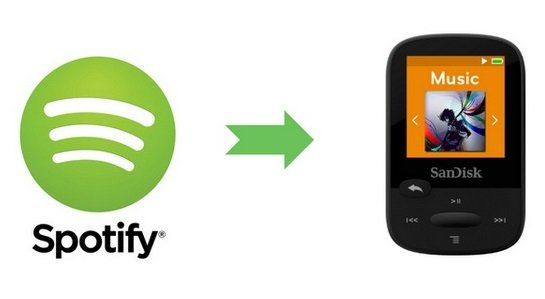
文章内容 第 1 部分。我可以使用 Spotify 在 MP3 播放器上?部分2。 如何下载 Spotify 没有 Premium 的 MP3 播放器的音乐?第 3 部分。 如何转移 Spotify 音乐到 MP3 播放器?总结
第 1 部分。我可以使用 Spotify 在 MP3 播放器上?
在我们解决如何将音乐放在 MP3 播放器上之前 Spotify,我们来谈谈使用 Spotify 在 MP3 播放器上。 那么问题来了,你能用吗 Spotify 在 Mp3 播放器上? 由于 MP3 特征格式已广泛用于流式数字音乐数据,因此实际上几乎可以在所有设备上收听,因此飞利浦 GoGear、Walkman 以及 iPod 等几种流媒体设备已经激增。 移动 MP3 播放器以前是更受欢迎的音频播放器,因为在推出手机之前它们的轻巧和小型设计。 但是,您不能立即收听 Spotify 音乐只能在普通 MP3 播放器上播放,因为 Spotify 在这些设备上无法真正访问应用程序。
虽然你是否有 Spotify 高级,您将无法转让获得的 Spotify 由于这些曲目已受 DRM 保护,因此您可以将其保存到您的 mp3 设备中。 因此,既然你可以 从中删除 DRM Spotify 轨道 以及将它们转换为 mp3 格式,您可以从 Spotify 朝向您拥有的任何 mp3 播放器。 我们稍后会解决这个问题。 但是,我们将讨论如何将音乐从 Spotify 第一。
部分2。 如何下载 Spotify 没有 Premium 的 MP3 播放器的音乐?
现在,在这篇关于如何在 MP3 播放器上播放音乐的文章中 Spotify,我们将讨论这个问题。 数以百万计的人缺乏必要的 MP3 设备来欣赏音乐确实是相当典型的 Spotify 轨道。
以某种方式玩 Spotify iPod Nano、Shuffle 或 Sony Walkman 等 MP3 播放器上的音乐,您必须首先将所有曲目下载到您的计算机上,然后再将它们传输到您的 MP3 播放器中。 然而,因为所有 Spotify 曲目确实受 DRM 保护,无论您是否订阅,您都无法在其他任何地方播放下载的音乐 Spotify 每月保费。 那么,您可能会问我如何从 Spotify iPhone 或 Android 上的 MP3?
不过,是否有可能 兑换 Spotify 音乐到 MP3 甚至将这些传输到某些其他 MP3 播放器? 绝对是的,您可以使用 TuneSolo Spotify 音乐转换器 进一步下载您的所有内容 Spotify 即使无需支付订阅费,也可以将音频传输到您的计算机中。 大多数下载的音乐可能会传输到您的 MP3 设备上,因此您可以在不依赖 Spotify.
TuneSolo 一直致力于为客户提供更好的音乐体验。 打破音乐壁垒,让人们可以随时随地聆听他们的流行曲调。 听音乐,看风景。 TuneSolo Spotify 音乐转换器可以为您提供帮助。 它使某些方面成为可能 Spotify 用户访问曲目和播放列表。 虽然如果你不使用 Spotify 付费订阅,你可以继续收听 Spotify 下载后离线跟踪。 
以下是有关如何下载的指南 Spotify 音乐转 MP3 TuneSolo Spotify 音乐转换器:
1. 下载并安装工具。 你必须先下载 TuneSolo Spotify 音乐转换器从其主页或只需单击下面的安全按钮,然后下载完成后将其安装到计算机中。
2. 要真正开始,只需单击该工具将其打开。
3. 打开后,输入音乐文件的 URL,或者仅拖动要转换的文件。 之后,将其复制并粘贴到工具的传输文件夹中。
4. 然后,选择合适的文件类型,如 MP3 或 WAV。 从那里,按转换按钮继续。

5. 成功完成该过程后,检查文件,然后再传输。

第 3 部分。 如何转移 Spotify 音乐到 MP3 播放器?
通过以上步骤,您已经下载了 Spotify 将歌曲转换为与 MP3 播放器兼容的 MP3 文件。 现在是时候传输您下载的内容了 Spotify 歌曲转换为 MP3,请按照以下步骤进行传输。
使用 Windows 音乐播放器
步骤 1. 您必须首先使用 USB 线将 MP3 播放器插入计算机。
步骤 2. 然后,在计算机系统中启动 Window Music Player 应用程序。
步骤 3. 之后,在屏幕右上角可访问的选项卡上选择“同步”选项。
步骤 4. 从那里插入 Spotify 曲目到库中,然后将它们传输到同步菜单中。
步骤5.然后,按“开始同步”按钮继续同步 Spotify 跟踪到您的设备。
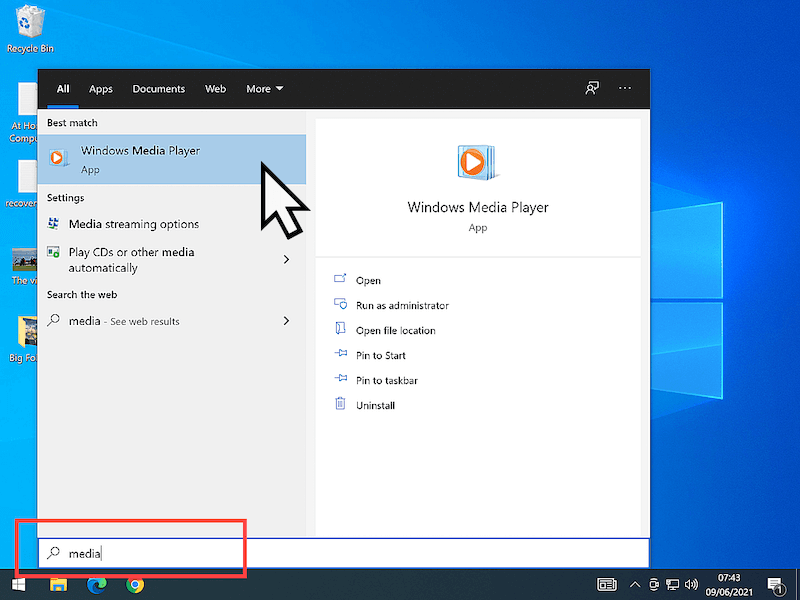
在 Mac 的 Finder 或 Window 的文件夹中使用
步骤 1. 首先,您必须使用 USB 线将 MP3 播放器插入 Mac 或计算机。 然后,等待计算机或 Mac 系统检测到您的设备。
步骤 2. 在计算机或 Mac 上被识别后,在使用 Windows 时,从可移动存储部分的设备中找到 MP3 播放器符号。 但是,当您使用 Mac 时,请从 Finder 栏面板中按设备,然后按“信任”按钮。
步骤 3. 因此,从那里开始,进入您的计算机或 Mac,您必须打开本地文件夹,以便它将停靠在 Spotify 跟踪数据。
步骤4.现在,您必须搜索要传输的转换后的歌曲,甚至将其复制到您之前输入的MP3存储介质目录中。
总结
在这篇文章中,我们讨论了 如何将音乐放在 mp3 播放器上 Spotify. 我们强调是否可以使用 Spotify 应用在各种 MP3 播放器上。 鉴于音乐选择范围广泛且种类繁多,主要可访问 Spotify,订阅者最终选择它作为他们流行的在线流媒体播放器。 但即便如此,流媒体 Spotify 音乐到 MP3 设备确实是不可行的。
再一次,您可以真正轻松地从 Spotify 并将所有内容传输到您的智能手机中。 你必须做的是选择一个已经最适合你的。 每当你不打算改变你的 Spotify 订阅高级版,然后使用 TuneSolo Spotify 音乐转换器一直是您的理想选择。 我们希望您度过了美好的一天,并在未来充满了积极性! 我们希望我们对您的问题有所帮助,如何在 MP3 播放器上播放音乐 Spotify.